PropertyManager Свободная форма
Окно PropertyManager Свободная форма отображается при создании элемента свободной формы. Единовременно можно изменить одну грань. Грань может иметь любой число сторон.
Настройки граней
Грань для деформации  . Выберите грань, чтобы изменить ее как элемент свободной формы. Грань может иметь любой число сторон.
. Выберите грань, чтобы изменить ее как элемент свободной формы. Грань может иметь любой число сторон.
Симметрия в 1 направлении (доступен, если деталь симметрична в одном направлении). Позволяет добавлять симметричные управляющие кривые в одном направлении вдоль линии симметрии грани. По достижении плоскости симметрии отображается плоскость, на которой можно создавать управляющую кривую. Используйте этот параметр для проектирования одной половины детали, а затем примените элемент Свободная форма для создания другой половины детали, симметричной первой.
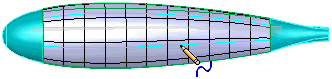
Управляющие кривые
Тип управляющего элемента. Установка типа управляющих элементов для управляющих точек, которые добавлены вдоль управляющей кривой.
Через точки. Использование управляющих точек на управляющих кривых. Перетащите управляющие точки, чтобы изменить грань.
Управляющий многоугольник. Использование управляющих многоугольников на управляющих кривых. Перетащите управляющие многоугольники, чтобы изменить грань.
Добавить кривые. Включение и выключение режима добавления кривых, в котором можно перемещать указатель по выбранной грани и с помощью нажатия кнопкой мыши добавлять управляющие кривые. Нажмите правой кнопкой мыши  для добавления управляющих кривых и перехода в режим добавления точек.
для добавления управляющих кривых и перехода в режим добавления точек.
Переставить сторону (клавиша Tab). Изменение направления новых управляющих кривых. Используйте клавишу Tab для переключения между направлениями.
Система координат (Доступно только для четырехсторонних граней.) Управляет установкой направления сетки.
Натуральный. Создает сетку, параллельно направлению сторон.
Настройка пользователя. Отображает манипулятор для определения направления сетки. См. Обзор сетки для сеточного отображения нечетырехсторонних граней. 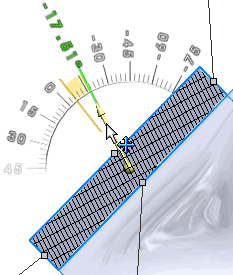
Управляющие точки
Добавить точки. Включение и выключение режима добавления точек, в котором можно добавлять управляющие точки на управляющие кривые. Нажмите  для добавления управляющих точек и перехода в режим изменения грани, в котором можно изменить выбранную грань путем перетаскивания управляющих точек. Управляющие точки видимы и доступны для выбора только в том случае, если выбрана управляющая кривая, на которой они размещены.
для добавления управляющих точек и перехода в режим изменения грани, в котором можно изменить выбранную грань путем перетаскивания управляющих точек. Управляющие точки видимы и доступны для выбора только в том случае, если выбрана управляющая кривая, на которой они размещены.

 Можно перемещать управляющие точки, если не выбран режим добавления кривых или добавления точек.
Можно перемещать управляющие точки, если не выбран режим добавления кривых или добавления точек.
Привязка к геометрии. Привязка точек к геометрии, например точек на справочной кривой, которая происходит при перемещении управляющих точек с целью изменения грани. Когда происходит привязка центра системы координат к геометрии, его цвет изменяется. 
Ориентация системы координат. Управление ориентацией системы координат, которую можно использовать для точного перемещения управляющих точек.
Глобально. Ориентация системы координат таким образом, чтобы она совпадала с осями координат детали.
Поверхность. Ориентация системы координат перед перетаскиванием перпендикулярно поверхности.
Кривая. Ориентация системы координат параллельно направлению основной линии, созданной на основе трех точек на управляющей кривой.
Система координат по выбору. Перемещение системы координат на управляющую точку, выбранную в данный момент. Если этот параметр не выбран, то при выборе других управляющих точек система координат остается в управляющей точке, выбранной в настоящий момент. Она не прикрепляется ни к одной управляющей точке.
Элементы управления направлением системы координат (доступны при выборе управляющей точки, чтобы ее перетащить, когда форма указателя меняется на  ). Задайте значение, чтобы с точностью отрегулировать расположение осей X
). Задайте значение, чтобы с точностью отрегулировать расположение осей X  , Y
, Y  или Z
или Z  системы координат.
системы координат.
Отображение
Прозрачность грани. Задайте значение, чтобы настроить прозрачность выбранной грани.
Предварительный просмотр сетки. Отображение сетки, использование которой упрощает размещение управляющих точек. Можно повернуть предварительное изображение сетки, чтобы она соответствовала создаваемой деформации. Отображаемый транспортир указывает угол вращения.
|
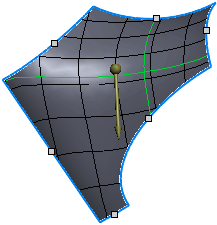
|
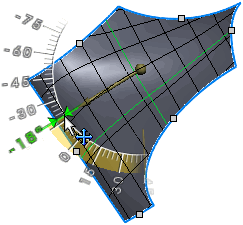
|
|
Исходная сетка |
Повернутая сетка |
|

|
|
Обозначения кривизны, оба направления, тип Поверхность. |
Направление 1. Отображение обозначений кривизны в одном направлении.
Направление 2. Отображение обозначений кривизны во втором направлении.
Тип кривизны: